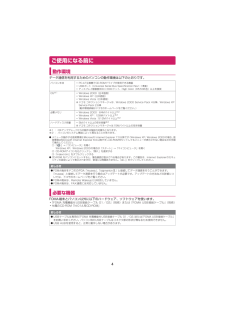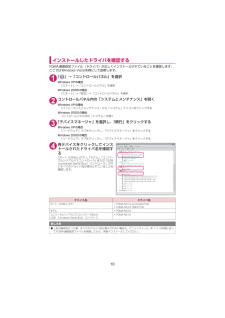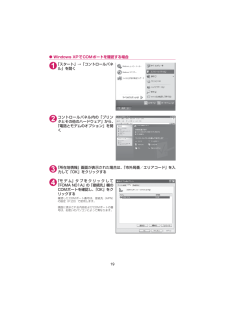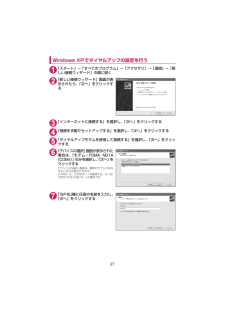Q&A
取扱説明書・マニュアル (文書検索対応分のみ)
"Windows XP"1 件の検索結果
"Windows XP"11 件の検索結果
全般
質問者が納得>CDを入れてWindowsMediaPlayerに取り込み、これがきちんと出来ているなら、at072014さんの指摘は的外れです。N-01AはWMAに対応しています。怪しいのは、・microSD・USBケーブル・MTPデバイスの誤認識→デバイスマネージャに「×」や「!」があれば、削除して接続し直し又は更新
6004日前view84
4ご使用になる前に動作環境データ通信を利用するためのパソコンの動作環境は以下のとおりです。※1 : OSアップグレードからの動作は保証の対象外となります。※2 : パソコンのシステム構成によって異なることがあります。 d メニューが動作する推奨環境はMicrosoft Internet Explorer 7.0以降です (Windows XP、 Windows 2000の場合、 推奨環境はMicrosoft Internet Explorer 6.0以降です) 。CD-ROMをセットしてもメニューが表示されない場合は次の手順で操作してください。①「」 →「コンピュータ」を開くWindows XP、Windows 2000の場合は「スタート」→「マイコンピュータ」を開く② CD-ROMアイコンを右クリックし、 「開く」を選択する③「index.html」をダブルクリックするd CD-ROM をパソコンにセットすると、警告画面が表示される場合があります。この警告は、Internet Explorerのセ キュリティの設定によって表示されますが、使用には問題ありません。 「はい」をクリックしてください。必要な機器...
9パソコンの設定をするFOMA通信設定ファイル(ドライバ)をインストールするd FOMA通信設定ファイルのインストールを行う場合は、必ずパソコンの管理者権限を持ったユーザアカウントで行ってください。それ以外のアカウントでインストールを行うとエラーとなります。パソコンの管理者権限の設定操作については、各パソコンメーカ、マイクロソフト社にお問い合わせください。d FOMA通信設定ファイルはドコモのホームページからダウンロードすることもできます。1Windowsを起動して「N-01A用CD-ROM」をパソコンにセットする右の画面が自動的に表示されます。2「データリンクソフト・各種設定ソフト」をクリックする3「FOMA通信設定ファイル(USBドライバ) 」の項目の「インストール」をクリックする4開いたフォルダの中から「FOMAinst. exe」 をダブルクリックし、 「続行」をクリックするお使いのパソコンの設定によっては「FOMAinst」と表示されることがあります。Windows XP、Windows 2000の場合は、 「続行」の操作はありません。5ソフトウェア使用許諾契約書の内容を確認の上、契約内容に同意する...
10インストールしたドライバを確認するFOMA通信設定ファイル(ドライバ)が正しくインストールされていることを確認します。ここではWindows Vistaを例にして説明します。1「 」→「コントロールパネル」を選択Windows XPの場合「スタート」→「コントロールパネル」を選択Windows 2000の場合「スタート」→「設定」→「コントロールパネル」を選択2コントロールパネル内の「システムとメンテナンス」を開くWindows XPの場合「パフォーマンスとメンテナンス」から「システム」アイコンをクリックするWindows 2000の場合コントロールパネル内の「システム」を開く3「デバイスマネージャ」を選択し、 「続行」をクリックするWindows XPの場合「ハードウェア」タブをクリックし、 「デバイスマネージャ」をクリックするWindows 2000の場合「ハードウェア」タブをクリックし、 「デバイスマネージャ」をクリックする4各デバイスをクリックしてインストールされたドライバ名を確認する「ポート(COMとLPT) 」、「モデム」 、「ユニバーサルシリアルバスコントローラ」または「USB(Univer...
11FOMA通信設定ファイル(ドライバ)をアンインストールするドライバのアンインストールが必要な場合(ドライバをバージョンアップする場合など)は、以下の手順で行ってください。ここではWindows Vistaを例にしてアンインストールを説明します。d FOMA端末とパソコンを接続している状態では、アンインストールを実行できません。d FOMA通信設定ファイ ルのアンインストールを行う場合は、 必ずパソコンの管理者権限を持ったユーザアカウントで行ってください。それ以外のアカウントでアンインストールを行うとエラーとなります。パソコンの管理者権限の設定操作については、各パソコンメーカ、マイクロソフト社にお問い合わせください。1FOMA端末とパソコンがFOMA 充電機能付USB接続ケーブル 01/02(別売)で接続されている場合は、FOMA 充電機能付USB接続ケーブル01/02を取り外す2Windowsの「プログラムの追加と削除」を起動する「 」→「コントロールパネル」→「プログラムのアンインストール」をクリックするWindows XPの場合「スタート」→「コントロールパネル」→「プログラムの追加と削除」をクリック...
13ドコモ コネクションマネージャをインストールする前にd ドコモ コネクションマネージャをインストールする前に、以下を確認してください。①FOMA端末とFOMA 充電機能付USB接続ケーブル 01/02(別売)またはFOMA USB接続ケーブル(別売)を用意する②サービスおよびインターネットサービスプロバイダの契約内容を確認する③ドコモ コネクションマネージャ以外の接続ソフトがインストールされている場合は、必要に応じて自動的に起動しないように設定を変更する「ドコモ コネクションマネージャ以外の接続ソフトのご利用について」→P.13d Internet Explorerの設定についてドコモ コネクションマネージャをインストールする前に、 Internet Explorerのインターネットオプションで、接続の設定をしてください。1Internet Explorerを起動し、 「ツール」→「インターネットオプション」を開く2「接続」タブをクリックし、 「ダイヤルしない」を選択する3「OK」をクリックするd ドコモ コネクションマネージャ以外の接続ソフトのご利用についてd ドコモ コネクションマネージャには、以下の...
14ドコモ コネクションマネージャをインストールするd「ドコモ コネクションマネージャ」のインストールを行う場合は、必ずパソコンの管理者権限を持ったユーザアカウントで行ってください。それ以外のアカウントでインストールを行うとエラーとなります。パソコンの管理者権限の設定操作については、各パソコンメーカ、マイクロソフト社にお問い合わせください。d インストールを開始する前に、現在使用中または常駐している他のプログラムがないことを確認してください。使用中のプログラムがあった場合は、終了してからインストールを行ってください。1CD-ROMをパソコンにセットする右の画面が自動的に表示されます。2「インターネット接続」をクリックする3「本CD-ROMからのFOMAデータ通信の設定方法」の項目の「②FOMA通信設定ファイルとドコモ コネクションマネージャのインストール」の「インストール」をクリックし、 「続行」をクリックするFOMA通信設定ファイルのインストール完了時にドコモ コネクションマネージャをインストールする場合は「インストールする」をクリックします。→P.9Windows XP、Windows 2000の場合は...
15ドコモ コネクションマネージャを起動する1ドコモ コネクションマネージャを開くWindows Vista、Windows XPの場合「 」または「スタート」→「すべてのプログラム」→「NTT DOCOMO」→「ドコモ コネクションマネージャ」→「ドコモ コネクションマネージャ」の順に開くWindows 2000の場合「スタート」→「プログラム」→「NTT DOCOMO」→「ドコモ コネクションマネージャ」→「ドコモ コネクションマネージャ」の順に開く2設定ウィザードに従い設定を行うはじめて起動したときには、自動的に設定ウィザードが表示されます。以降はソフトの案内に従って操作・設定をすることで、インターネットに接続する準備が整います。詳しくは「ドコモ コネクションマネージャ 操作マニュアル」をご覧ください。
21d APNは「cid(1~10までの管理番号) 」によって管理されます。接続する接続先番号を「*99***<cid番号>#」とするとcid番号の接続先に接続します。 d moperaに接続する場合は接続先番号を 「*99***1#」 に、 mopera Uに接続する場合は、 「*99***3#」にすると、簡単にmoperaまたはmopera Uを利用することができます。※2 d APN設定は、携帯電話に相手先情報(電話番号など)を登録するのと同じように接続先をFOMA端末に登録します。携帯電話の電話帳と比較すると以下のようになります。d 登録したcidはダイヤルアップ接続設定での接続番号となります。d mopera Uまたはmopera以外の接続先(APN)については、インターネットサービスプロバイダまたはネットワーク管理者にお問い合わせください。※1: 「ダイヤルアップネットワーク」の電話番号欄に APN を入力して接続するのではなく、FOMA 端末側に接続先(インターネットサービスプロバイダ)についてあらかじめAPN設定を行います。※2:他のインターネットサービスプロバイダなどに接続する場合は、AP...
19d Windows XPでCOMポートを確認する場合1「スタート」→「コントロールパネル」を開く2コントロールパネル内の「プリンタとその他のハードウェア」から、「電話とモデムのオプション」を開く3「所在地情報」画面が表示された場合は、 「市外局番/エリアコード」を入力して「OK」をクリックする4「モデム」タブをクリックして「FOMA N01A」の「接続先」欄のCOMポートを確認し、 「OK」をクリックする確認したCOMポート番号は、接続先(APN)の設定(P.20)で使用します。画面に表示される内容およびCOMポートの番号は、お使いのパソコンによって異なります。
27Windows XPでダイヤルアップの設定を行う 1「スタート」→「すべてのプログラム」→「アクセサリ」→「通信」→「新しい接続ウィザード」の順に開く2「新しい接続ウィザード」画面が表示されたら、 「次へ」をクリックする3「インターネットに接続する」を選択し、 「次へ」をクリックする4「接続を手動でセットアップする」を選択し、 「次へ」をクリックする5「ダイヤルアップモデムを使用して接続する」を選択し、 「次へ」をクリックする6「デバイスの選択」 画面が表示された場合は、 「モデム-FOMA N01A(COMx) 」のみを選択し、 「次へ」をクリックする「デバイスの選択」画面は、複数のモデムが存在するときのみ表示されます。(COMx)は、 「COM ポートを確認する」 (P.18)で表示されるCOM ポートの番号です。7「ISP名」 欄に任意の名前を入力し、「次へ」をクリックする
- 1
- 1
- 2